Nếu từng có thời gian sử dụng Ubuntu chắc hẳn bạn không thể quên những applet trong GNOME-là những biểu tượng nằm trong panel và cung cấp thông tin hay truy cập điều khiển.Trong trường hợp thiếu những applet này, hãy thử cài đặt applet trung gian cho giao diện màn hình Ubuntu Unity.
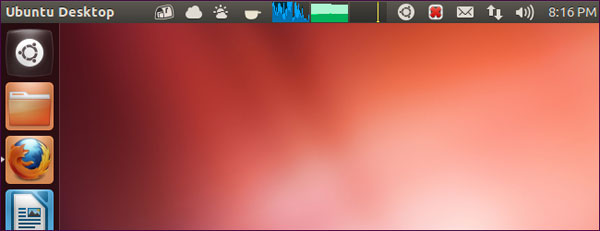
Có rất nhiều loại applet hiển thị khác nhau cho Unity, hầu hết không sẵn có trong kho lưu phần mềm mặc định của Ubuntu. Những lệnh cài đặt applet hiển thị được đề cập tại đây đã được kiểm thử trên Ubuntu 12.04.
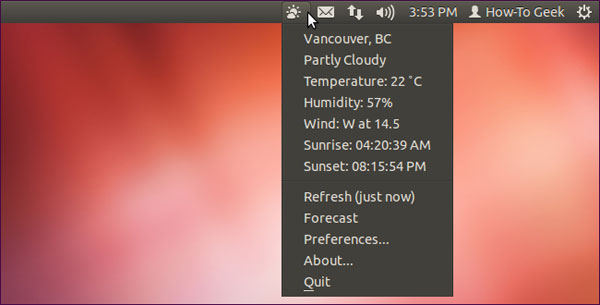
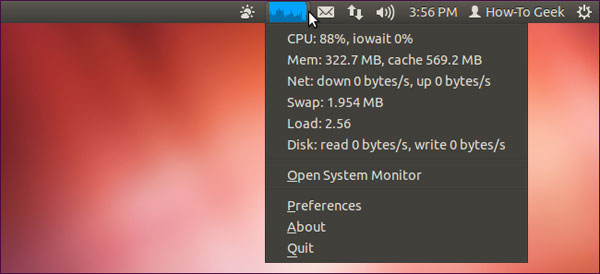
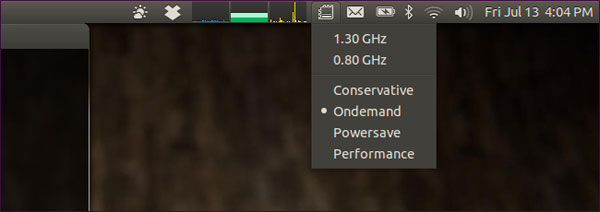
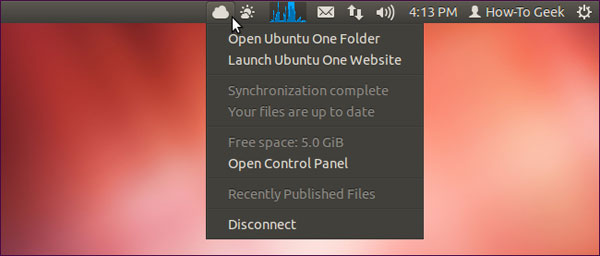
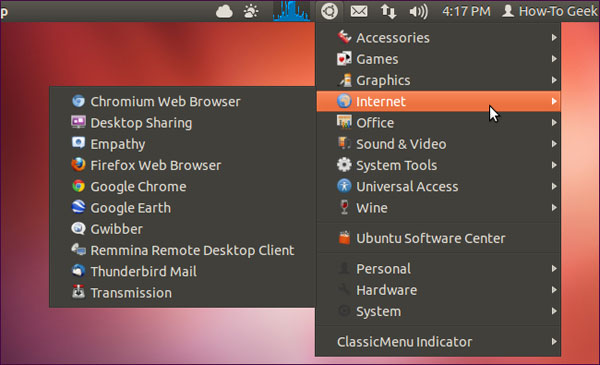
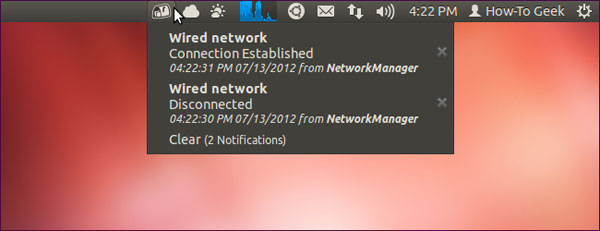
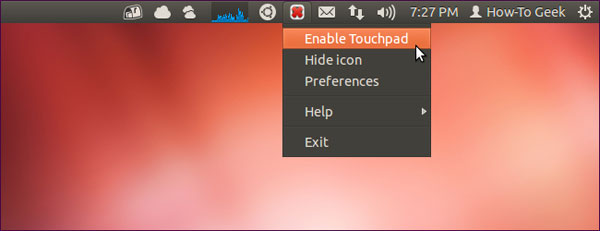
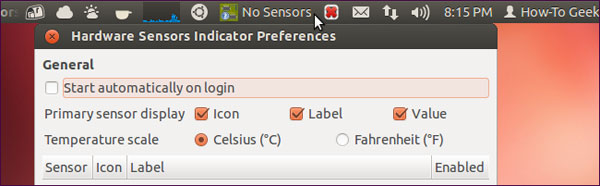
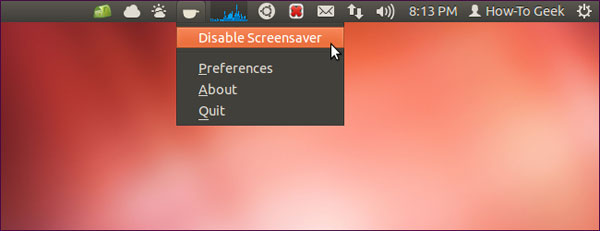

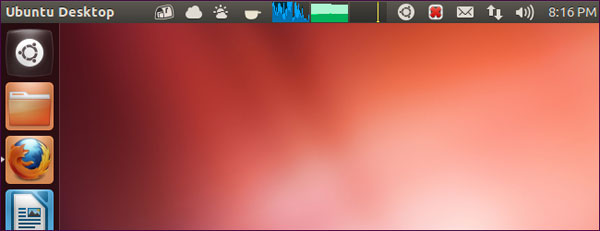
Có rất nhiều loại applet hiển thị khác nhau cho Unity, hầu hết không sẵn có trong kho lưu phần mềm mặc định của Ubuntu. Những lệnh cài đặt applet hiển thị được đề cập tại đây đã được kiểm thử trên Ubuntu 12.04.
Sau khi cài đặt, tùy vào từng loại applet chỉ thị mà người dùng có thể phải kích hoạt từ Dash, khởi chạy bằng câu lệnh hay đăng xuất rồi đăng nhập trở lại.
Applet chỉ thị thời tiết
Applet chỉ thị tình hình thời tiết cung cấp thường xuyên thông tin thời tiết được cập nhật ngay trên panel Ubuntu. Cài đặt applet bằng lệnh sau:
sudo apt-get install indicator-weather
Khởi chạy applet từ Dash sau khi cài đặt.
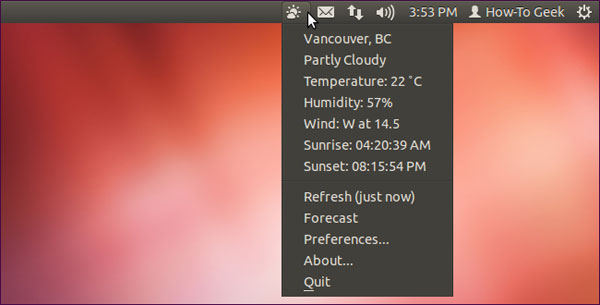
Tải hệ thống/Hiệu năng
Applet chỉ thị tải hệ thống hiển thị đồ thị thể hiện hiệu suất hệ thống trên panel giống như applet System Monitor của GNOME. Nó hiển thị đồ thị hoạt động của CPU mặc định, nhưng nó có thể hiển thị đồ thị sử dụng của nhiều loại tài nguyên một lúc. Người dùng có thể kích hoạt đồ thị để xem hoạt động mạng, bộ nhớ và các tài nguyên hệ thống khác trên hệ thống.
sudo apt-get install indicator-multiload
Khởi chạy applet từ Dash sau khi cài đặt.
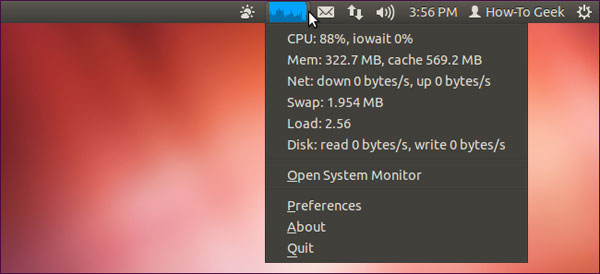
Tần số CPU
Applet chỉ thị tần số CPU cung cấp tốc độ hiện tại của CPU và cho phép bạn điều khiển chính sách của nó. Ví dụ như, bạn có thể ép tốc độ CPU, kích hoạt chế độ tiết kiệm điện hay kích hoạt chế độ hiệu năng cao.
sudo apt-get install indicator-cpufreq
Khởi chạy applet bằng cách nhập câu lệnh sau sau khi cài đặt:
indicator-cpufreq
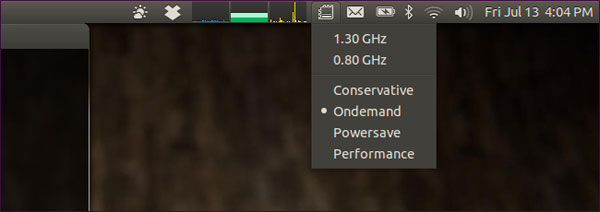
Ubuntu One
Nếu đang sử dụng Ubuntu One, bạn có thể muốn một applet hiển thị trạng thái, bao gồm file truyền tải hiện tại và không gian lưu trữ khả dụng mà không phải mở cửa sổ cấu hình Ubuntu One. Bản applet hiển thị không chính thức cho Ubuntu One cung cấp những thông tin này. Cài đặt bằng các lệnh sau:
sudo add-apt-repository ppa:rye/ubuntuone-extras
sudo apt-get update
sudo apt-get install indicator-ubuntuone
sudo apt-get update
sudo apt-get install indicator-ubuntuone
Đăng xuất và đăng nhập trở lại. Applet sẽ tự động được kích hoạt.
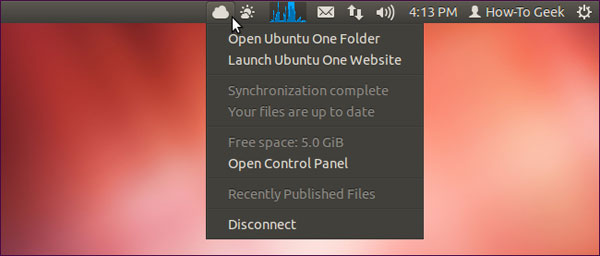
Thực đơn cổ điển
Applet hiển thị thực đơn cổ điển cung cấp một thực đơn kiểu GNOME 2 cổ điển trên panel của Unity. Cài đặt applet bằng các lệnh sau:
sudo apt-add-repository ppa:diesch/testing
sudo apt-get update
sudo apt-get install classicmenu-indicator
sudo apt-get update
sudo apt-get install classicmenu-indicator
Khởi chạy ClassicMenu Indicator từ Dash sau khi cài đặt.
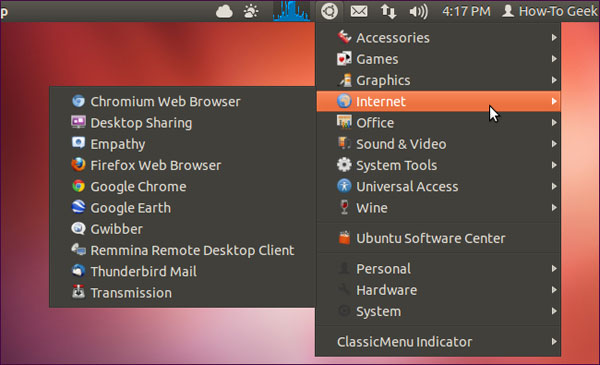
Thông báo gần đây
Applet chỉ thị thông báo gần đây cung cấp một danh sách các thông báo gần đây mà Ubuntu đã hiển thị cho người dùng. Người dùng có thể xem tất cả các thông báo gần đây, kể cả khi họ không có mặt khi chúng xuất hiện.
sudo add-apt-repository ppa:jconti/recent-notifications
sudo apt-get update
sudo apt-get install indicator-notifications
sudo apt-get update
sudo apt-get install indicator-notifications
Đăng xuất và đăng nhập trở lại. Applet sẽ tự động xuất hiện.
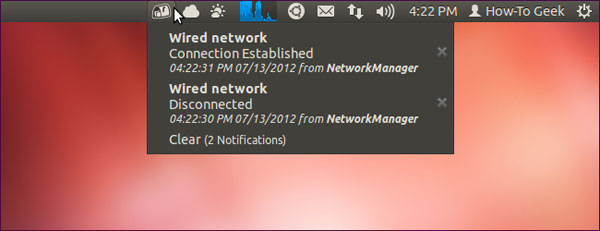
Touchpad
Applet hiển thị touchpad cho phép người dùng dễ dàng vô hiệu hóa hay kích hoạt bàn chạm của laptop từ panel. Nhập các lệnh sau để cài đặt nó:
sudo add-apt-repository ppa:atareao/atareao
sudo apt-get update
sudo apt-get install touchpad-indicator
sudo apt-get update
sudo apt-get install touchpad-indicator
Sau khi cài đặt Applet, khởi chạy chương trình từ Dash.
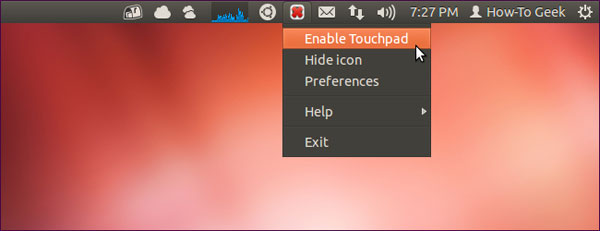
Trạng thái phần cứng
Applet chỉ thị trạng thái phần cứng cho biết thông tin tình trạng phần cứng của máy, như nhiệt độ phần cứng và tốc độ quạt gió. Cài đặt bằng các lệnh sau:
sudo add-apt-repository ppa:alexmurray/indicator-sensors
sudo apt-get update
sudo apt-get install indicator-sensors
sudo apt-get update
sudo apt-get install indicator-sensors
Khởi chạy applet từ Dash sau khi cài đặt.
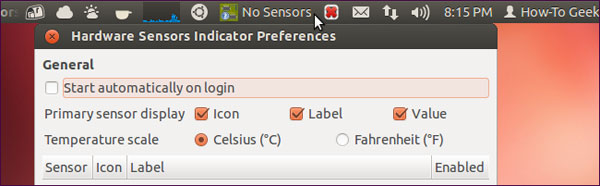
Caffeine
Applet hiển thị Caffeine cho phép người dùng chặn Ubuntu rơi vào sleep mode. Ví dụ như, điều này có thể hữu ích khi bạn đang xem video bằng một ứng dụng mà không tự động chặn hành vi Sleep của Ubuntu. Sử dụng các lệnh sau để cài Applet này:
sudo add-apt-repository ppa:caffeine-developers/ppa
sudo apt-get update
sudo apt-get install caffeine
sudo apt-get update
sudo apt-get install caffeine
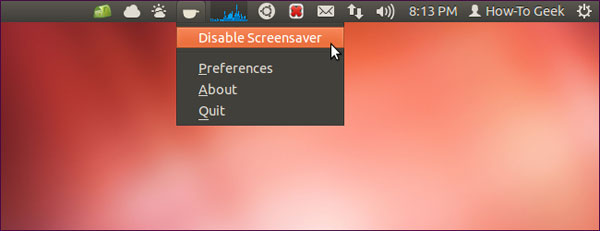
Khóa phím
Applet chỉ thị khóa phím hiển thị các phím caps lock, num lock hay scroll lock có đang bật hay không. Sử dụng các lệnh sau để cài đặt applet:
sudo add-apt-repository ppa:tsbarnes/indicator-keylock
sudo apt-get update
sudo apt-get install indicator-keylock
sudo apt-get update
sudo apt-get install indicator-keylock
Khởi chạy Indicator-Lockkeys từ Dash sau khi cài đặt.







0 nhận xét:
Đăng nhận xét